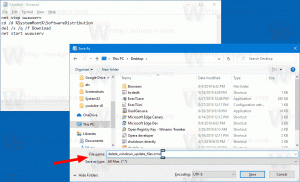Добавяне или премахване на винаги достъпно офлайн контекстно меню в Windows 10
Как да добавите или премахнете винаги достъпно офлайн контекстно меню в Windows 10
Офлайн файловете е специална функция на Windows, която ви позволява да осъществявате достъп до файлове, съхранявани в мрежов общ ресурс, локално, дори когато не сте свързани към тази мрежа. Някои от файловете, които можете да направите винаги достъпни офлайн.
Реклама
В съвременната версия на Windows той включва специален режим „Винаги офлайн“, който спестява вашата честотна лента, като периодично синхронизира файловете между вашия компютър и съответния мрежов дял.
Какво представлява функцията за офлайн файлове
Офлайн файлове прави мрежовите файлове достъпни за потребител, дори ако мрежовата връзка със сървъра е недостъпна или бавна. Когато работите онлайн, производителността на достъпа до файлове е със скоростта на мрежата и сървъра. Когато работите офлайн, файловете се извличат от папката Offline Files при локални скорости на достъп. Компютърът преминава в офлайн режим, когато:
- Винаги офлайн режим е активиран
- Сървърът е недостъпен
- Мрежовата връзка е по-бавна от конфигурируем праг
- Потребителят ръчно превключва в офлайн режим с помощта на Работете офлайн бутон във File Explorer
Забележка: Функцията офлайн файлове е налична
- В Windows 7 в изданията Professional, Ultimate и Enterprise.
- В Windows 8 в изданията Pro и Enterprise.
- В Windows 10 в Pro, Enterprise и Education издания.

Тази публикация ще ви покаже как да добавите или премахнете Винаги налично офлайн контекстно меню за мрежови файлове и папки в Windows 10. Преди да продължите, уверете се, че вашият потребителски акаунт има административни привилегии. Освен това предполагам, че имате Офлайн файловете са активирани в Windows 10. Сега следвайте инструкциите по-долу.
За да добавите или премахнете винаги достъпно офлайн контекстно меню в Windows 10
- Изтеглете следния ZIP архив: Изтеглете ZIP архив.
- Извлечете съдържанието му във всяка папка. Можете да поставите файловете директно на работния плот.
- Деблокирайте файловете.
- Да се премахнете менюто Винаги достъпно офлайн запис, щракнете двукратно върху
Премахване на винаги налично офлайн контекстно меню.рег.
- Да се добавете менюто Винаги достъпно офлайн в контекстното меню, използвайте предоставения файл
Добавяне на винаги налично офлайн контекстно меню.рег.
Ти си готов!
Как работи
Файловете на системния регистър по-горе променят следните клонове на системния регистър:
[HKEY_CLASSES_ROOT\AllFilesystemObjects\shellex\ContextMenuHandlers\{474C98EE-CF3D-41f5-80E3-4AAB0AB04301}]
[HKEY_CLASSES_ROOT\Folder\shellex\ContextMenuHandlers\Offline Files]
@="{474C98EE-CF3D-41f5-80E3-4AAB0AB04301}"
[HKEY_CLASSES_ROOT\Directory\shellex\ContextMenuHandlers\Offline Files]
@="{474C98EE-CF3D-41f5-80E3-4AAB0AB04301}"
Съвет: Вижте как да отидете на ключ на системния регистър с едно щракване.
Ако премахнете горните записи, елементът от менюто Винаги наличен офлайн ще изчезне от контекстното меню.
В Добавяне на винаги налично офлайн контекстно меню.рег файл ги възстановява в системния регистър, така че елементът от менюто става отново достъпен.
Свързани статии
- Шифроване на кеша на офлайн файлове в Windows 10
- Промяна на ограничението за използване на диск за офлайн файлове в Windows 10
- Ръчно синхронизиране на офлайн файлове в Windows 10
- Активирайте офлайн файлове в Windows 10
- Активирайте винаги офлайн режим за файлове в Windows 10
- Създайте пряк път за папка с офлайн файлове в Windows 10
- Промяна на графика за синхронизиране на офлайн файлове в Windows 10